Como administrador de nube, puede crear una cuenta de nube de Microsoft Azure para las regiones de la cuenta en las que el equipo implementará plantillas de nube de VMware Aria Automation.
Las integraciones de VMware Aria Automation Microsoft Azure admiten imágenes de Azure Marketplace. Los usuarios pueden especificar una instancia de Azure Marketplace cuando configuran la asignación de imágenes en Automation Assembler. Automation Assembler recoge automáticamente la información del plan en cualquier imagen de Marketplace especificada. Al utilizar imágenes de Marketplace, los usuarios deben aceptar términos legales para los planes en el portal de Azure o se producirá una excepción cuando intenten implementar la plantilla de nube y se producirá un error en la implementación.
Para ver un ejemplo de caso práctico en el que se muestra cómo funciona la cuenta de nube de Microsoft Azure en VMware Aria Automation, consulte el caso práctico de extremo a extremo de WordPress.
Requisitos previos
- Compruebe que dispone de las credenciales de administrador requeridas y que ha habilitado el acceso HTTPS en el puerto 443. Consulte Credenciales necesarias para trabajar con cuentas de nube en VMware Aria Automation.
- Verifique que cuenta con la función de usuario requerida. Consulte ¿Cuáles son las funciones de usuario de VMware Aria Automation?.
- Configure una cuenta de Microsoft Azure para usarla con VMware Aria Automation. Consulte Configurar Microsoft Azure para su uso con VMware Aria Automation Assembler.
- Si no tiene acceso externo a Internet, configure un proxy de servidor de Internet. Consulte Cómo configuro un servidor proxy de Internet para VMware Aria Automation.
Procedimiento
Resultados
La cuenta se agrega a VMware Aria Automation y las regiones seleccionadas están disponibles para la zona de nube especificada.
Qué hacer a continuación
Cree recursos de infraestructura para esta cuenta de nube.
La opción type:cloud.Azure.ResourceGroup de plantilla de nube está visible en la lista de sugerencias automáticas y las ventanas emergentes de propiedades en la plantilla de nube, tal como se muestra en los siguientes ejemplos.
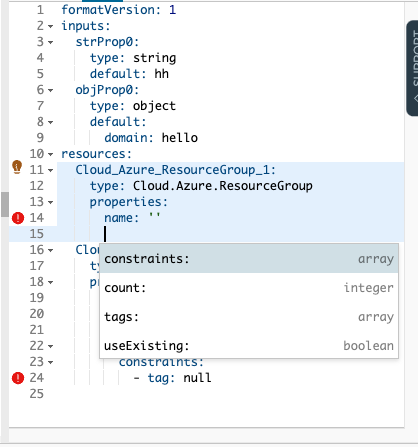
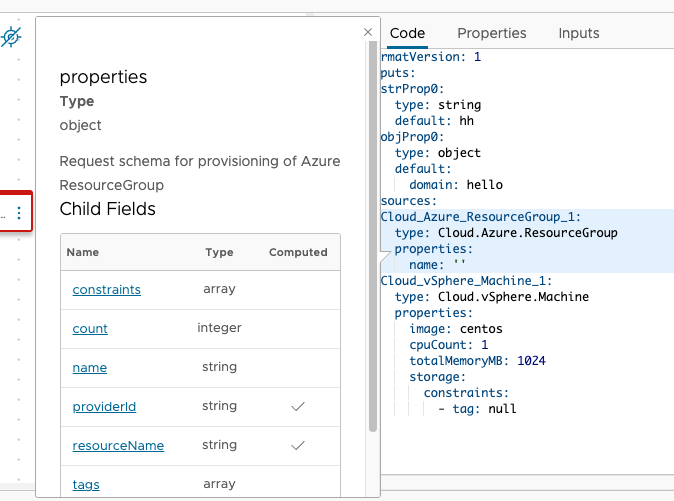
Al agregar una cuenta de nube de Azure a una plantilla de nube, puede optar por reutilizar conjuntos de disponibilidad si lo desea. Las suscripciones tienen un límite de 2000 conjuntos de disponibilidad y 25 000 máquinas virtuales, por lo que es lógico reutilizar los conjuntos de disponibilidad, cuando sea posible. Existen dos propiedades de YAML que se pueden utilizar para controlar el modo en que las implementaciones usan los conjuntos de disponibilidad. La propiedad availabilitySetName permite especificar un conjunto de disponibilidad que se utilizará. La segunda propiedad es doNotAttachAvailabilitySet que está establecida en falsa de forma predeterminada. Si esta propiedad se establece en verdadera, VMware Aria Automation creará la implementación sin ningún conjunto de disponibilidad.
Puede utilizar conjuntos de disponibilidad o zonas de disponibilidad con una cuenta de nube de Azure, pero no ambos.
No se puede crear una implementación sin un conjunto de disponibilidad si se utiliza un equilibrador de carga asociado a la máquina virtual.
En la siguiente tabla se describe cómo se comporta VMware Aria Automation en función de si se especifican un grupo de recursos y un conjunto de disponibilidad en la plantilla de nube.
Un conjunto de disponibilidad no puede existir sin formar parte de un grupo de recursos. Los conjuntos de disponibilidad de un grupo de recursos determinado deben tener nombres únicos. Los conjuntos de disponibilidad solo pueden tener el mismo nombre si forman parte de diferentes grupos de recursos.
Si no especifica un nombre de grupo de recursos, entonces, VMware Aria Automation creará un nuevo grupo de recursos, lo que significa que también se debe crear un nuevo conjunto de disponibilidad aunque se haya transferido un nombre. El nuevo conjunto usará el nombre que se transfiere.
| Grupo de recursos especificado | Conjunto de disponibilidad especificado | Resultado |
|---|---|---|
| No | No | VMware Aria Automation crea un nuevo grupo de recursos y un nuevo conjunto de disponibilidad para la máquina virtual. |
| Sí | No | VMware Aria Automation reutiliza el grupo de recursos existente y crea un nuevo conjunto de disponibilidad para la máquina virtual. |
| No | Sí | VMware Aria Automation crea un nuevo grupo de recursos y un nuevo conjunto de disponibilidad con el nombre especificado. |
| Sí | Sí | VMware Aria Automation reutiliza el grupo de recursos existente. Si ya hay un conjunto de disponibilidad con el nombre especificado en ese grupo, también se reutilizará. Si no hay ningún conjunto de disponibilidad con el nombre especificado en el grupo, se crea uno nuevo con ese nombre. |
Una alternativa es utilizar zonas de disponibilidad con máquinas virtuales de Azure implementadas en lugar de conjuntos de disponibilidad. Si utiliza zonas de disponibilidad, puede especificar una zona de disponibilidad de Azure para una máquina aprovisionada, ya sea mediante el etiquetado de recursos informáticos o mediante restricciones expresadas a través de la asignación de tipo.
Esta función permite a los usuarios aprovisionar una máquina en una zona de disponibilidad de Azure etiquetando los recursos informáticos o seleccionando la asignación de tipo que contiene la zona de disponibilidad deseada.
Si desea utilizar zonas de disponibilidad para una máquina virtual de Azure, debe transferir explícitamente la propiedad booleana attachAvailabilityZone establecida en true en la plantilla de nube para la cuenta de nube, como se muestra en el siguiente fragmento de plantilla de nube.
formatVersion: 1
inputs: {}
resources:
Cloud_Aure_Machine_1:
type: Cloud Azure Machine
properties:
image: ubuntu
flavor: small
attachAvailabilityZone: true
Si esta propiedad no está presente, no se usa ninguna zona de disponibilidad para la máquina aprovisionada. En su lugar, se crea un conjunto de disponibilidad. Si esta propiedad está presente y se establece en true. Puede seleccionar la zona de disponibilidad deseada en la pestaña Recurso informático de la zona de nube.
Si se utilizan zonas de disponibilidad en una cuenta de nube, el tipo de SKU de IP y el método de asignación de IP serán Estático y el tipo de SKU PublicIPAddress se limitará a Estándar. Además, no todas las zonas de disponibilidad son compatibles con cada tipo de cada región. En la siguiente tabla se describen las regiones que admiten la selección de zonas de disponibilidad. Tenga en cuenta que cada una de las regiones compatibles tiene tres zonas. Cada región de la tabla debe admitir zonas de disponibilidad de Azure, pero en función del tamaño seleccionado en la asignación de tipo, se puede restringir a una sola zona.
| Región | Zonas admitidas |
|---|---|
| Sur de Brasil | 3 |
| Centro de Canadá | 3 |
| Centro de EE. UU. | 3 |
| Este de EE. UU. | 3 |
| Este de EE. UU. 2 | 3 |
| Centro sur de EE. UU. | 3 |
| Oeste de EE. UU. 2 | 3 |
| Oeste de EE. UU. 3 | 3 |
| Virginia Gob. de EE. UU. | 3 |
| Este de Asia | 3 |
| Sudeste de Asia | 3 |
| Este de Australia | 3 |
| China del Norte 3 | 3 |
| Centro de India | 3 |
| Este de Japón | 3 |
| Centro de Corea | 3 |
| Europa del Norte | 3 |
| Europa occidental | 3 |
| Francia central | 3 |
| Centro-oeste de Alemania | 3 |
| Este de Noruega | 3 |
| Centro de Suecia | 3 |
| Norte de Suiza | 3 |
| Sur del Reino Unido | 3 |
| Norte de Sudáfrica | 3 |
Si desea utilizar el aprovisionamiento de máquinas en una zona de disponibilidad y, posteriormente, tiene un SSH operativo para la máquina, primero debe tener un grupo de seguridad de red configurado correctamente, con SSH habilitado, en el portal de Azure. También debe crear un perfil de red con los datos enumerados para los grupos de red y seguridad, y utilizar este perfil de red durante el aprovisionamiento.
Automation Assembler admite instantáneas de disco de Azure de máquinas virtuales implementadas. Consulte Trabajar con instantáneas para discos de máquina virtual de Microsoft Azure en VMware Aria Operations para obtener más información.
Automation Assembler admite varias opciones de diagnósticos de arranque para implementaciones de Azure. Los diagnósticos de arranque admiten la depuración de máquinas virtuales de Azure e incluyen la recopilación de información de log y capturas de pantalla relevantes. Consulte Usar diagnósticos de arranque y análisis de registros con una máquina virtual de Microsoft Azure para obtener más información.
Además de las opciones de disco estándar, las integraciones de Azure admiten la selección de tipos de disco de rendimiento de Azure para los usuarios de discos administrados SSD Premium de Azure. Esta función permite a los usuarios maximizar el rendimiento según lo requieran las necesidades. No todas las configuraciones de disco de rendimiento son compatibles. Consulte https://learn.microsoft.com/en-us/azure/virtual-machines/disks-change-performance para obtener más información sobre configuraciones admitidas.
Puede configurar el tipo de disco de rendimiento durante la configuración de la implementación mediante la propiedad performanceTierType en la plantilla de nube. El siguiente ejemplo muestra una implementación potencial.
formatVersion: 1
inputs: {}
resources:
Cloud_Azure_Disk_1:
type: Cloud.Azure.Disk
properties:
capacityGb: 2
managedDiskType: Premium SSD
performanceTier: P1
 Para obtener más información sobre cómo las etiquetas de capacidad y las etiquetas de restricción ayudan a controlar las colocaciones de la implementación, consulte el tutorial en video
Para obtener más información sobre cómo las etiquetas de capacidad y las etiquetas de restricción ayudan a controlar las colocaciones de la implementación, consulte el tutorial en video